A Windows, a Linux és a macOS lehetővé teszi helyreállítási meghajtók létrehozását, amelyek segítségével visszaállíthatja a rendszert, ha valami rosszul sül el. Egy másik operációs rendszer, amely felgyorsul, a Chrome OS a Chromebookon. A Windowshoz hasonlóan létrehozhat egy Chrome OS helyreállítási flash meghajtót.
Ha új Chromebookot kap, fontos, hogy hozzon létre egy rendszer-helyreállítási képet, ha valami hiba történik, és a Hard Reset vagy a Power Wash (a gyári beállítások visszaállítása ) nem működik.
Hozzon létre Chromebook helyreállítási meghajtót
Fogjon egy 4 GB-os vagy nagyobb USB flash meghajtót vagy SD-kártyát, és helyezze be az egyik nyitott USB-nyílásba. Ezután nyissa meg a Chrome böngészőt, és írja be a címsorba: chrome://imageburner a következő képernyő megjelenítéséhez.
2019. 05. 28-i frissítés: A Google eltávolította az eszközt Chromebookjáról. Ehelyett töltse le a Chromebook helyreállítási segédprogramot a Google-tól.
Válassza ki a Chromebookba helyezett meghajtót, és várja meg, amíg a helyreállítási kép letöltődik.
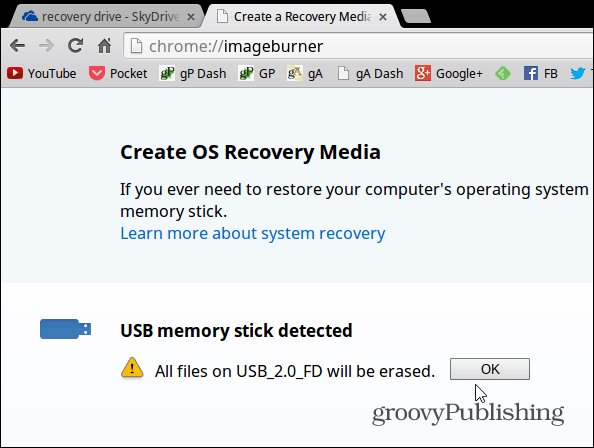
Válassza ki a Chromebookba helyezett meghajtót , és várja meg, amíg a helyreállítási kép letöltődik, és létrejön a helyreállítási meghajtó.
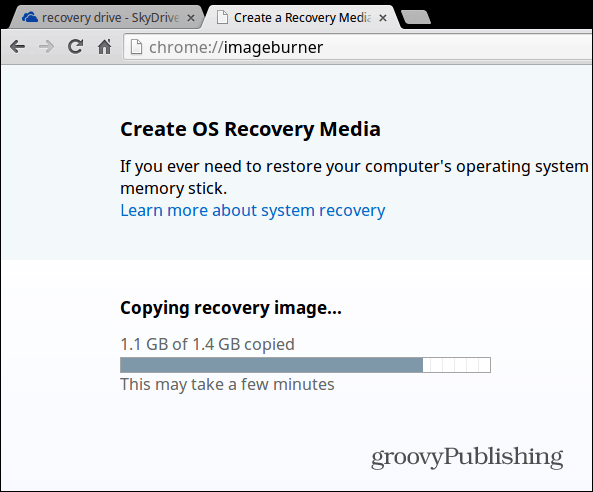
Ez az! Ha minden a megfelelő módon ment, a következő sikeres üzenetet fogja látni. Kérjük, vegye ki a vakut vagy az SD-kártyát, és tartsa biztonságos helyen, ha valamikor szüksége lesz rá.
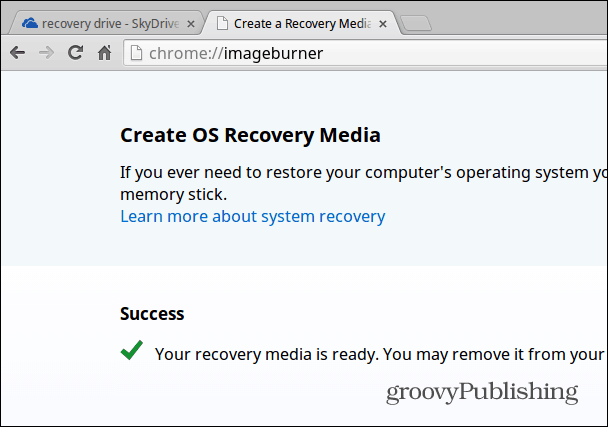
Helyezze vissza Chromebookját
Ha olyan hibaüzenetet kap, amely szerint „A Chrome OS hiányzik vagy sérült”, és még nem hozott létre helyreállítási meghajtót, akkor is megteheti. Szüksége lesz egy Windows-, Mac- vagy Linux-számítógépre, valamint egy legalább 4 GB méretű flash- vagy SD-meghajtóra. Az utasításokat és a helyes letöltést ezen a Google-oldalon találja meg .
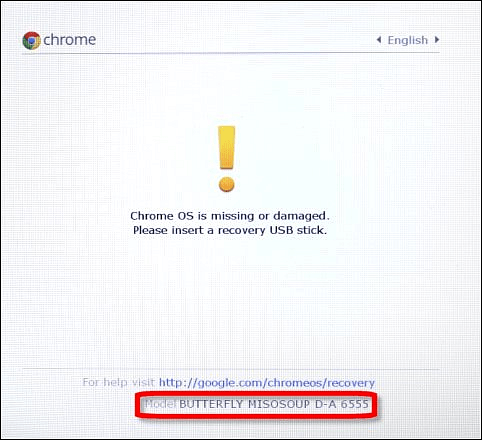
Le kell töltenie és futtatnia kell a rendszert, és be kell írnia az eszköz modellszámát, ahol a hibaüzenet alján megjelenik a szimbólum. Ezután kövesse a képernyőn megjelenő utasításokat.
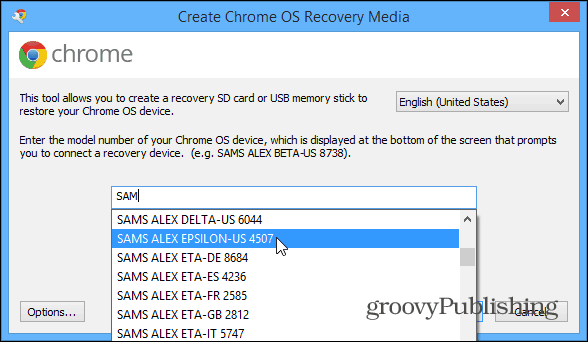
Bónusz Chromebook-tipp:
Ha helyreállítási meghajtót szeretne létrehozni Windows vagy Mac számítógépén, meg kell találnia a megfelelő modellt a fenti képernyőn, mielőtt hibaüzenetet kapna. Ehhez írja be: chrome://system , és bontsa ki a HWID nevű részt . Ott megtalálja – példámban a Samsung Chromebook 303; ez SNOW DENALI AE 2577 .
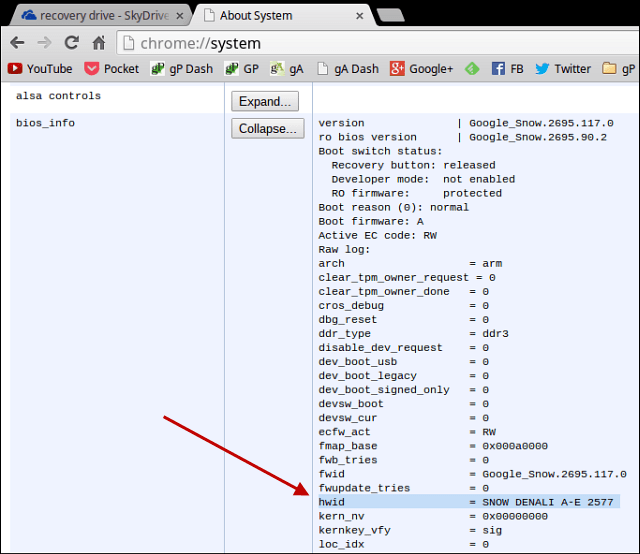
Az USB-meghajtóról való rendszerindításhoz általában le kell nyomnia a Power+Escape+Refresh billentyűket , majd végre kell hajtania a helyreállítást. Aztán néhányban van egy rejtett helyreállítási gomb, amelybe egy gemkapcsot kell beilleszteni – akár az alján, akár az USB-port mellett.
Alapvetően csak akkor kell helyreállítania Chromebookját, ha fejlesztői módban vacakol, de soha nem tudhatja. Így ha gondoskodik arról, hogy a helyreállítási meghajtó kéznél legyen és készen álljon a használatra, nyugalmat biztosít, és könnyű létrehozni.
![Hogyan lehet élő közvetítést menteni a Twitch-en? [KIFEJEZETT] Hogyan lehet élő közvetítést menteni a Twitch-en? [KIFEJEZETT]](https://img2.luckytemplates.com/resources1/c42/image-1230-1001202641171.png)
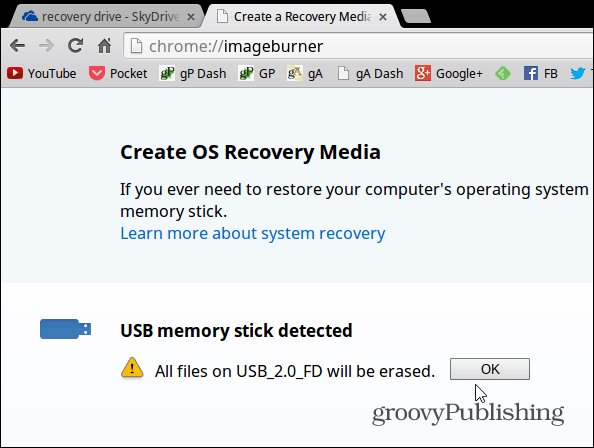
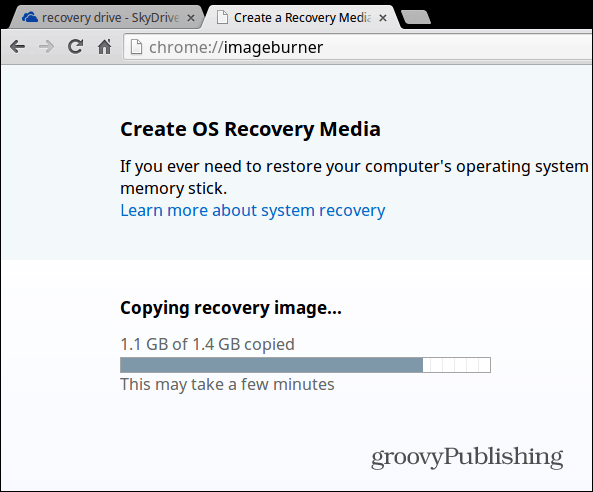
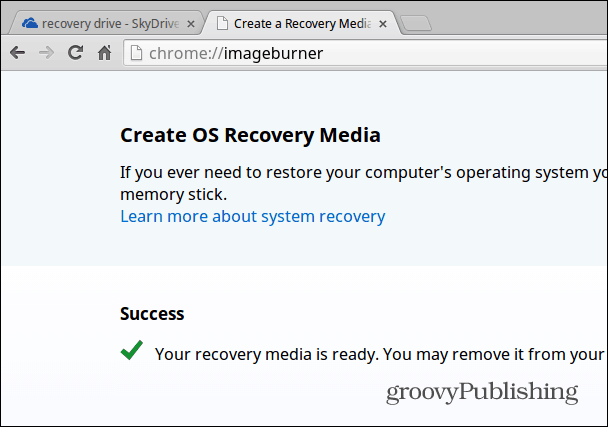
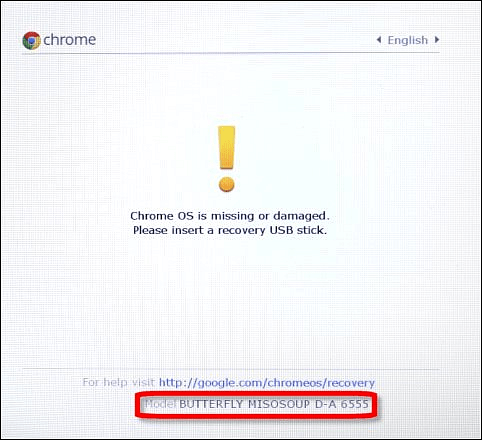
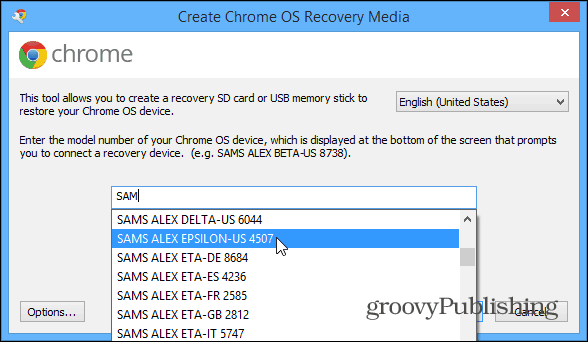
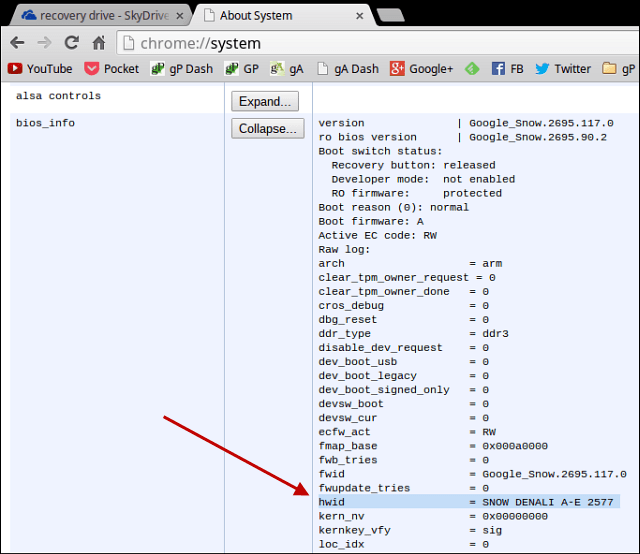


![[JAVÍTOTT] „A Windows előkészítése, ne kapcsolja ki a számítógépet” a Windows 10 rendszerben [JAVÍTOTT] „A Windows előkészítése, ne kapcsolja ki a számítógépet” a Windows 10 rendszerben](https://img2.luckytemplates.com/resources1/images2/image-6081-0408150858027.png)

![Rocket League Runtime Error javítása [lépésről lépésre] Rocket League Runtime Error javítása [lépésről lépésre]](https://img2.luckytemplates.com/resources1/images2/image-1783-0408150614929.png)



